Kling AI定期更新令人兴奋的新工具和功能,这款 AI 视频生成器最受关注的功能之一是其“运动画笔”。这项令人难以置信的新增功能让用户可以为静止图像添加动作,以非凡的精度让它们栩栩如生,并为 AI 视频创作打开了新的大门。
让我们进一步了解它,看看什么是运动画笔,它如何工作,以及用户对它的看法。
什么是Kling AI Motion Brush ?
想象一下,您有一张静态图像,比如一个人坐在长凳上的照片。想象一下,您想将其动画化,利用人工智能的力量让它栩栩如生,让照片中的人向相机挥手、摇头,甚至完全从长凳上站起来。好吧,这就是 Motion Brush 可以让你做到的。
这是Kling AI令人兴奋的新功能,它允许用户手动控制静态图像中物体或部分主体的移动,方法是在图像上绘制运动路径(如笔触),然后让 AI 完成其余工作。它让您可以完全、流畅地控制物体的移动,并为用户提供许多新的机会,让他们可以制作视频和动画。
| 应用了运动画笔的示例图像 | 输出视频 |
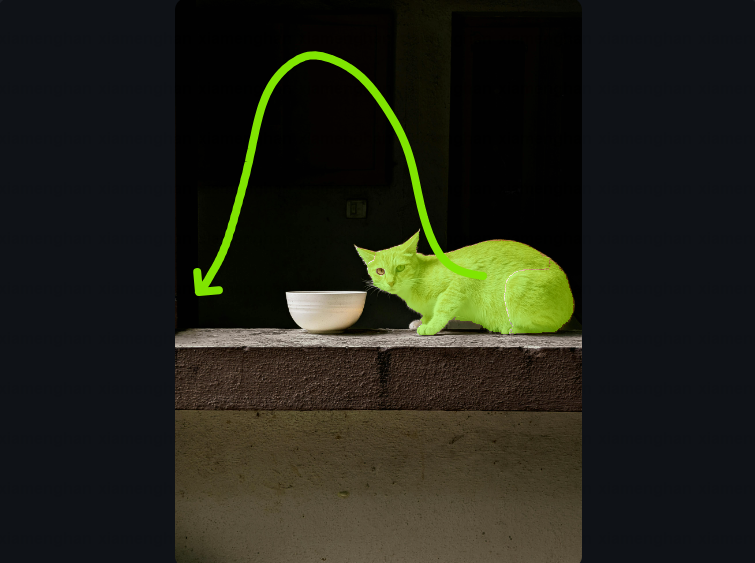 | |
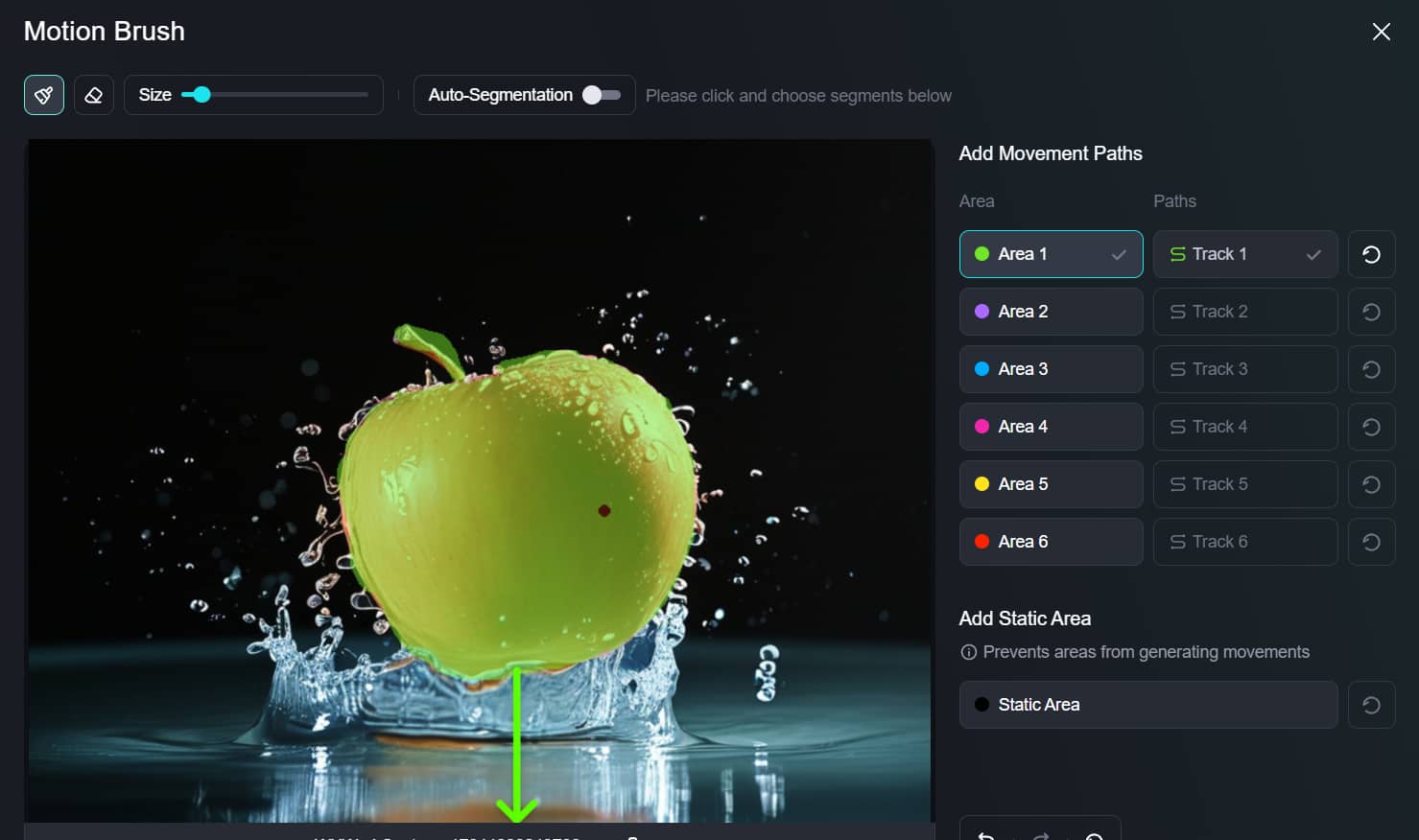 |
如何在Kling AI中使用运动画笔?
使用Kling AI Motion Brush 非常简单,可以分解为三个无缝步骤。在深入研究之前,需要注意的是,Motion Brush 功能仅在 Image to Video 工具中可用,目前仅在Kling AI的1.0和1.5 版本中可用。最新型号1.6尚不包含此功能。
1.访问图像转视频工具:首先启动Kling AI并导航到 AI 视频部分。然后,单击图像转视频工具。确保您使用的是 1.0 或 1.5 型号来使用 Motion Brush。
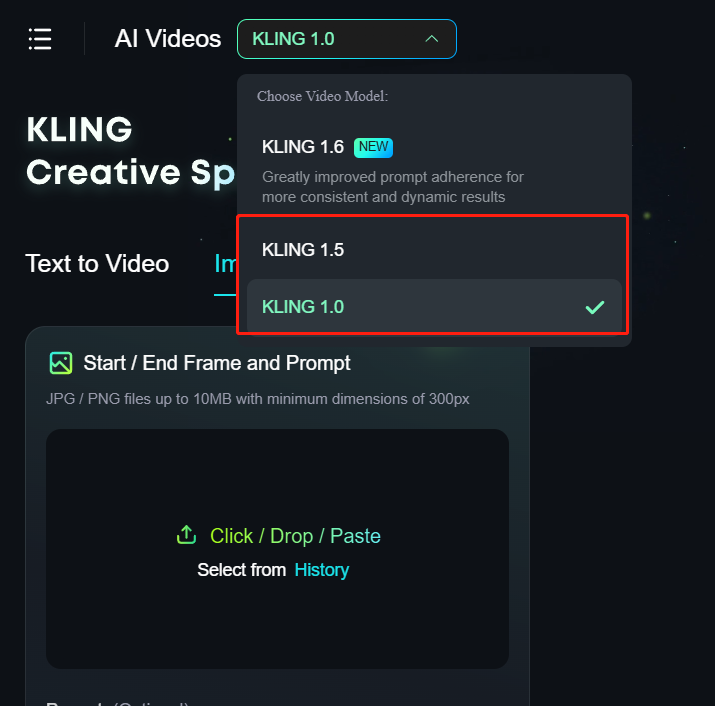
2.上传:首先,上传您想要使用Kling AI赋予生命或动画的任何图像。它适用于照片、数字艺术甚至绘画。然后,导航到“运动画笔”部分。
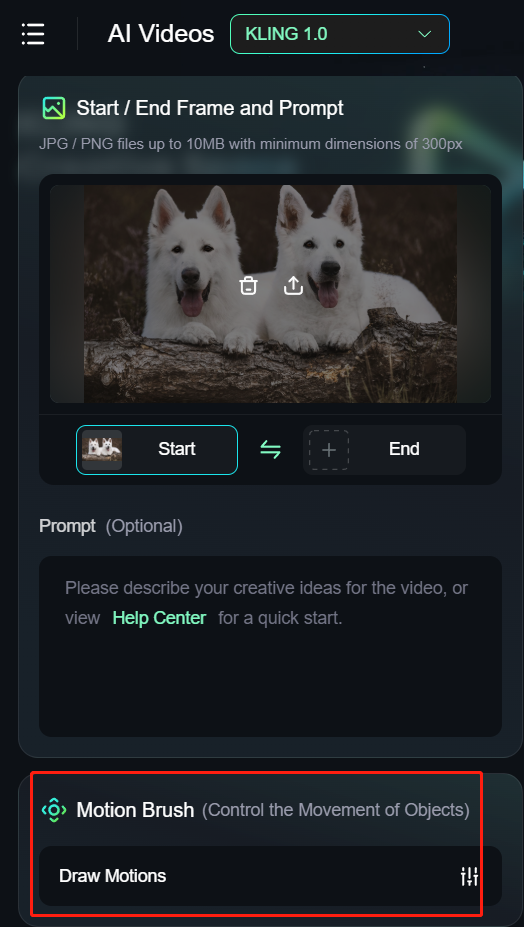
3.添加运动路径:使用运动画笔工具,勾勒出图像中您想要看到移动的项目或元素,然后为其绘制运动路径。您可以根据需要调整画笔大小,最大可达 50px。
此外,您还可以打开自动分割功能,让人工智能帮助您加快绘制过程。这可以帮助您轻松创建更精确的运动路径。
此外,如果您想让图像的某些部分保持静止,请使用静态画笔标记这些区域。
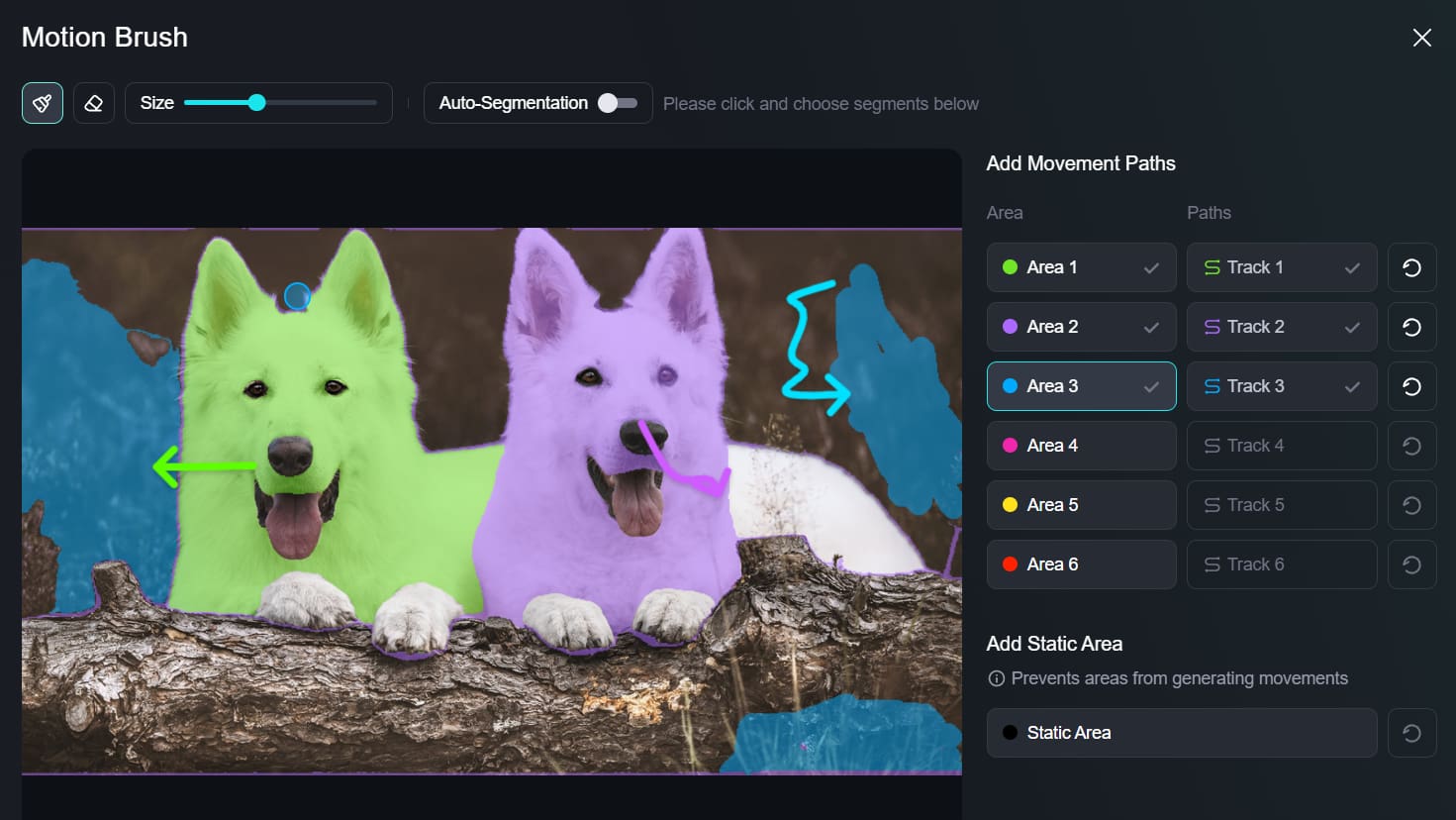
4.处理图像:单击“确认”保存您的工作。然后单击“创建”,惊奇地观看Kling AI 技术完成艰苦的工作并按照您的命令为您的图像添加动作和运动,遵循您在上述步骤中指定的路径。
使用Kling AI 运动控制的最佳技巧是什么?
使用Kling AI中的运动画笔功能时,必须将笔触与与所选区域或元素的预期运动相对应的适当文本提示配对。这种对齐可增强整体动画,确保视觉效果和描述性文本协调一致,以创建引人注目的效果。
刷牙区域选择:
- 专注于一个元素:每次只在图像的一个部分上使用画笔。这有助于保持动画清晰而简单。
- 坚持使用相连区域:尝试使用一支笔刷涂抹相连的部分,而不是涂抹在不同的、独立的区域。这会让动作看起来更自然。
- 独立区域的静态画笔:您可以将静态画笔用于不相连的不同部分,但请确保这些区域相似。这有助于使最终动画看起来更好。
运动路径提示:
- 考虑方向和长度:绘制路径的方式和路径的长度可以改变动画的外观。在要移动的区域内开始绘制路径,以正确引导移动。
- 小心定位终点:确保路径的终点是您希望元素在动画结束时所在的位置。这个细节对于使运动看起来真实很重要。
- 紧跟路径:元素将精确地沿着您绘制的路径移动。因此,请仔细规划您的运动路径以控制动画的发生方式。
通过遵循这些技巧,您可以最大限度地发挥运动画笔功能的有效性,从而使您的项目产生更具活力和视觉吸引力的动画。
使用运动画笔有哪些好处?
- 多功能:运动画笔是一款非常灵活的工具,您可以使用它为照片、设计和其他图像添加独特的动作。有很多方法可以玩转它,例如移动人的四肢、移动场景中的物体等等。
- 直观:与流行的Kling AI平台的许多其他功能和工具一样,Motion Brush 非常直观且易于使用。您只需单击、拖出所需的运动路径,然后观察Kling AI完成其余操作即可。
- 准确:运动画笔可呈现真正逼真的动作,并以令人难以置信的准确度跟随您的确切运动路径。它让您可以自由地精确而具体地指定您想要看到的运动类型。
我可以用运动控制工具做什么?
Kling AI中的运动控制工具可在不同领域和用例中释放出广泛的创意可能性和应用。以下只是使用此强大工具可以实现的一些示例:
社交媒体内容创作
将您的照片和静态视觉效果转换为引人入胜的动画帖子、故事和短片,从而脱颖而出。将动态元素添加到您的社交媒体内容中,以吸引受众的注意力并使您的帖子令人难忘。
艺术与设计
通过为插图、绘画或数字艺术作品添加动作和动态效果,让您的艺术作品栩栩如生。尝试不同的风格和技术,创作引人入胜的动画视觉效果和短片。
营销和广告
通过为产品图片、徽标或吉祥物添加动效来增强您的宣传材料和活动的效果。制作引人注目的广告、横幅和演示文稿,给潜在客户留下深刻印象。
特殊效果
将运动控制工具与其他Kling AI功能相结合,为电影、视频游戏或其他创意项目创建令人惊叹的视觉效果。以独特的方式尝试运动,创造超现实和令人着迷的视觉体验。
个人项目
让您的想象力自由驰骋,探索个人项目运动控制的无限可能性,例如为家庭照片制作动画、创建独特的数字贺卡或设计您自己的动画角色。
结论:Motion Brush——一款改变游戏规则的工具
Motion Brush 是Kling AI平台一个令人兴奋甚至是突破性的功能,它为创作者(尤其是艺术家和设计师)开辟了一些令人兴奋的新方式,让他们能够利用 AI 发挥创意,制作出具有自由流动、流畅动作的更逼真的视频。